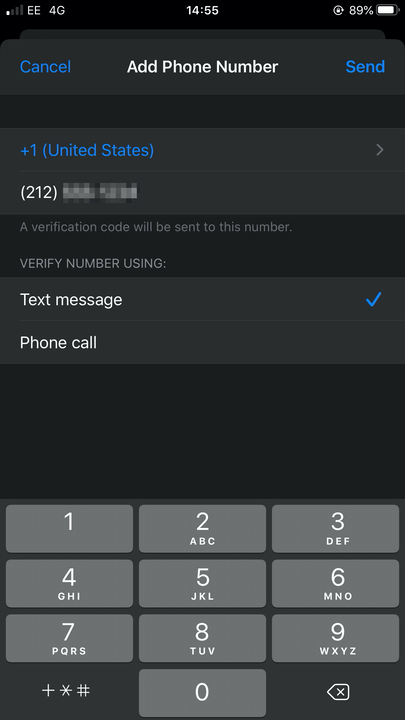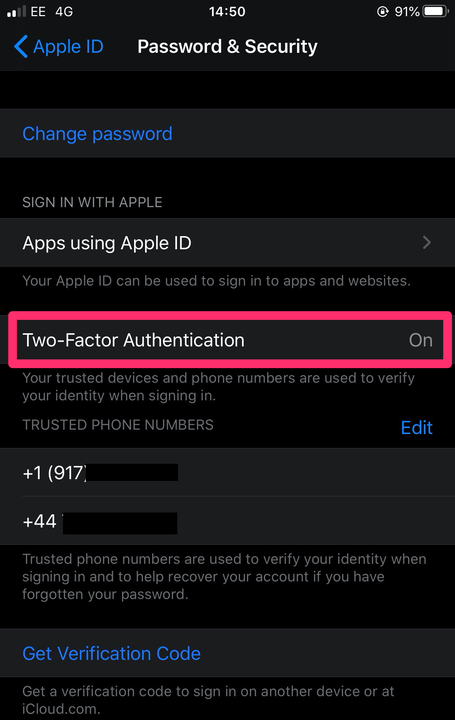Kuidas lubada Apple’i seadmetes kahefaktoriline autentimine
- Apple'i kahefaktoriline autentimisfunktsioon pakub kasutajate isiklikule kontoteabele täiendavat turvalisust.
- Kahefaktorilise autentimise seadistamine erineb olenevalt sellest, kas kasutate iPhone'i, iPadi või Maci arvutit.
- Kahefaktorilise autentimise saate igal ajal välja lülitada, kui te seda enam kasutada ei soovi.
Isikliku teabe privaatsuse ja turvalisuse tagamine, kui olete võrgus, on enamiku inimeste jaoks esmatähtis ning üks lihtsamaid viise tundlike andmete kaitsmiseks on lubada oma rakendustes ja seadmetes kahefaktoriline autentimine . Kui olete Apple'i kasutaja, on see lihtne protsess, mis tagab ainult teile juurdepääsu oma kontole.
Tuleb märkida, et kahefaktorilise autentimise seadistamine erineb olenevalt sellest, kas kasutate mobiilseadet (nt iPhone või iPad) või Maci arvutit. Kuid pärast lubamist peate sisestama mitte ainult oma parooli, vaid ka kuuekohalise koodi, mis saadetakse teie usaldusväärsele seadmele iga kord, kui soovite oma kontole sisse logida.
Kahefaktorilise autentimise lubamine Apple'i seadmetes
iPhone'is või iPadis:
1. Esiteks veenduge, et teie seade oleks enne alustamist värskendatud vähemalt versioonile iOS 10.3. Seejärel puudutage oma seadme avakuval ikooni Seaded.
2. Puudutage oma nime seadete menüü ülaosas, seejärel puudutage valikut "Parool ja turvalisus". Võimalik, et peate sisestama oma iCloudi parooli.
3. Järgmisena sisestage ja kinnitage uus usaldusväärne telefoninumber. See peaks olema kas teie seadme number, kui kasutate iPhone'i, või teie telefoninumber mis tahes telefonis, mida te kasutate.
Sisestage oma telefoninumber, valige "Tekstisõnum" või "Telefonikõne" ja vajutage "Saada".
4. Vajutage nuppu "Saada", mis palub Apple'il saata teie telefoninumbrile sõnum, mis sisaldab kuuekohalist koodi.
5. Sisestage kood vastavasse kasti, mis lülitab sisse kahefaktorilise autentimise.
Kahefaktoriline autentimine peaks nüüd olema sisse lülitatud.
Macis:
1. Veenduge, et teie Mac oleks üle viidud uusimale operatsioonisüsteemile. Seejärel klõpsake Apple'i menüül ja avage System Preferences.
2. Klõpsake "Apple ID" ja seejärel avage topeltklõpsuga "Password & Security".
3. Klõpsake käsul „Lülita kahefaktoriline autentimine sisse". Teie ID on seejärel kaitstud.
Tuleb märkida, et kui lõite oma Apple ID operatsioonisüsteemis iOS 10.3 või macOS 10.12.4 või uuemas versioonis, lülitub kaheastmeline autentimine automaatselt sisse ja te ei pea ülaltoodud samme järgima. Lisaks, kui peaksite kunagi otsustama, et te seda funktsiooni enam kasutada ei soovi, saate selle igal ajal keelata.